本文小编为大家详细介绍“Blazor怎么实现数据验证”,内容详细,步骤清晰,细节处理妥当,希望这篇“Blazor怎么实现数据验证”文章能帮助大家解决疑惑,下面跟着小编的思路慢慢深入,一起来学习新知识吧。
Blazor 提供一组输入组件。 输入组件会将绑定字段数据处理到模型,并在提交窗体时验证用户输入。
下表显示了可用的输入组件:
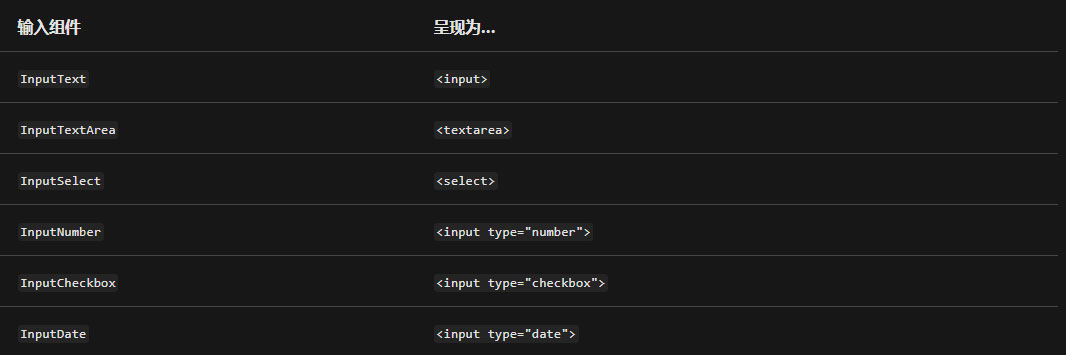
EditForm 组件通过 EditContext 包装这些输入组件并协调验证过程。 创建 EditForm 时,可以使用 Model 参数指
定要绑定到的模型实例。 验证通常是使用数据批注完成的,并且可以进行扩展。 若要启用基于数据批注的验证,请
将 DataAnnotationsValidator 组件添加为 EditForm 的子组件。 EditForm 组件提供了一个用于处理有效(
OnValidSubmit )和无效( OnInvalidSubmit )提交的方便事件。 还有一个更通用的 OnSubmit 事件,可让你自行触发
和处理验证。若要显示验证错误摘要,请使用 ValidationSummary 组件。
DataAnnotationsValidator 组件使用数据注释将验证支持附加到级联的 EditContext。
当用户从某个字段中跳出时,将执行字段验证。 在字段验证期间,DataAnnotationsValidator 组件将报告的所有验证结果与该字段相关联。
当用户提交窗体时,将执行模型验证。 在模型验证期间,DataAnnotationsValidator 组件尝试根据验证结果报告的成员名称来确定字段。 与单个成员无关的验证结果将与模型而不是字段相关联。
ValidationSummary 组件用于汇总所有验证消息。
下面示例演示一个EditForm验证Model参数 (为了便于测试,这里将实体模型写在了@code { } 当中)。
在@code{} 当中,创建一个 Student类型,提供Code与Name属性
在页面中定义EditForm, 绑定Model 与验证提交的方法HandleValidSubmit
EditForm中定义两个InputText用于接受输入内容
button按钮用于提交整个模型的数据
@page "/"
@using Microsoft.AspNetCore.Components.Forms
<EditForm Model="@student" OnValidSubmit="HandleValidSubmit">
<DataAnnotationsValidator />
<ValidationSummary />
<InputText @bind-Value="@student.Code" />
<InputText @bind-Value="@student.Name" />
<button type="submit">submit</button>
</EditForm>
@code {
@using System.ComponentModel.DataAnnotations;
private Student student = new Student();
private void HandleValidSubmit()
{
// Save the data
}
public class Student
{
[Required(AllowEmptyStrings = false, ErrorMessage = "必填项!")]
public string Name { get; set; }
[StringLength(2, ErrorMessage = "超出规定长度!")]
public string Code { get; set; }
}
}错误效果
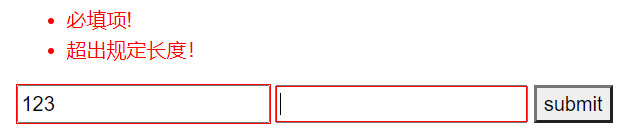
若要显示验证错误摘要,请使用 ValidationSummary 组件。 若要显示特定输入字段的验证消息,请使用ValidationMessage 组件,并为指向相应模型成员的 For 参数指定 lambda 表达式。
基于上面的进行改造,如下所示。 (如果只是针对每个字段进行验证, 则无需在EditForm子集添加 ValidationSummary)
<EditForm Model="@student" OnValidSubmit="HandleValidSubmit">
<DataAnnotationsValidator />
@*<ValidationSummary />*@
<InputText @bind-Value="@student.Code" />
<ValidationMessage For="()=>student.Code" />
<InputText @bind-Value="@student.Name" />
<ValidationMessage For="()=>student.Name" />
<button type="submit">submit</button>
</EditForm>错误效果
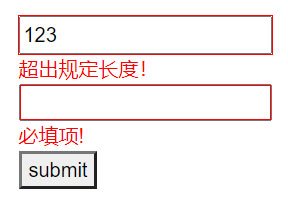
对于上面的单个实体验证,可以按照上面的做法进行, 但是考虑到实体中还包含其他类型的对象需要验证。
官方文档解释: 若要验证绑定模型的整个对象图(包括集合类型和复杂类型的属性),请使用试验性 Microsoft.AspNetCore.Components.DataAnnotations.Validation 包
Install-Package Microsoft.AspNetCore.Components.DataAnnotations.Validation
创建测试嵌套类型Student /Child
EditForm子集添加 ObjectGraphDataAnnotationsValidator
改造后完整代码如下所示:
@page "/"
<EditForm Model="@student" OnValidSubmit="HandleValidSubmit">
<ObjectGraphDataAnnotationsValidator />
<InputText @bind-Value="@student.Child.Code" />
<ValidationMessage For="()=>student.Child.Code" />
<InputText @bind-Value="@student.Child.Name" />
<ValidationMessage For="()=>student.Child.Name" />
<button type="submit">submit</button>
</EditForm>
@code {
@using System.ComponentModel.DataAnnotations;
private Student student = new Student();
private void HandleValidSubmit()
{
// Save the data
}
public class Student
{
[ValidateComplexType]
public Child Child { get; set; } = new Child();
}
public class Child
{
[Required(AllowEmptyStrings = false, ErrorMessage = "必填项!")]
public string Name { get; set; }
[StringLength(2, ErrorMessage = "超出规定长度!")]
public string Code { get; set; }
}
}注意: 子集必须保证为实例, 否则会报异常提示。 如上: =new Child();
测试效果:
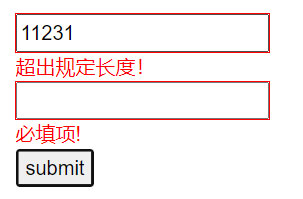
读到这里,这篇“Blazor怎么实现数据验证”文章已经介绍完毕,想要掌握这篇文章的知识点还需要大家自己动手实践使用过才能领会,如果想了解更多相关内容的文章,欢迎关注亿速云行业资讯频道。
亿速云「云服务器」,即开即用、新一代英特尔至强铂金CPU、三副本存储NVMe SSD云盘,价格低至29元/月。点击查看>>
免责声明:本站发布的内容(图片、视频和文字)以原创、转载和分享为主,文章观点不代表本网站立场,如果涉及侵权请联系站长邮箱:is@yisu.com进行举报,并提供相关证据,一经查实,将立刻删除涉嫌侵权内容。